
สารบัญ:
- ผู้เขียน John Day [email protected].
- Public 2024-01-30 13:03.
- แก้ไขล่าสุด 2025-06-01 06:10.




โครงการทิงเกอร์แคด »
ในคำแนะนำนี้ ฉันจะแสดงวิธีสร้างเกมถอดรหัสของคุณเองโดยใช้ปุ่มหมุนเข้ารหัสแบบหมุนเพื่อเดารหัสที่สร้างแบบสุ่มไปยังตู้นิรภัย มีไฟ LED 8 ดวงที่ด้านหน้าของตู้นิรภัยเพื่อบอกคุณว่าตัวเลขที่คุณเดาได้ถูกต้องกี่ตัวและจำนวนตำแหน่งที่ถูกต้องเช่นกัน
ตู้เซฟจะเปิดในตอนแรก ให้คุณใส่ของลงในช่องด้านในได้ Arduino และแบตเตอรี่อยู่ในช่องแยกต่างหากที่ด้านหลัง จากนั้นกดแป้นหมุนเพื่อล็อคตู้นิรภัย ซึ่งทำโดยใช้เซอร์โวที่ด้านในของประตู จากนั้นคุณจะต้องป้อนรหัสโดยหมุนแป้นหมุนเพื่อเลือกตัวเลขและกดแป้นหมายเลขเพื่อยืนยันแต่ละหลัก หลังจากเลือกหลักที่สี่แล้ว ตู้นิรภัยจะแสดงจำนวนหลักที่ถูกต้องและจำนวนหลักที่ถูกต้องโดยใช้ไฟ LED สีแดงและสีเขียวที่ประตู
ไฟ LED สีแดงแสดงตัวเลขที่ถูกต้อง และ LED สีเขียวแสดงว่าอยู่ในตำแหน่งที่ถูกต้องด้วย ดังนั้นคุณต้องเปิดไฟ LED สีแดงและสีเขียวทั้งสี่ดวงเพื่อถอดรหัสและเปิดตู้นิรภัย
ตู้เซฟจะติดตามจำนวนการเดาที่คุณทำเพื่อถอดรหัสรหัส และสิ่งนี้จะปรากฏขึ้นเมื่อคุณจัดการถอดรหัสได้แล้ว อาจฟังดูซับซ้อนในตอนแรก แต่จริงๆ แล้วมันก็ไม่ได้ยากขนาดนั้น คุณเพียงแค่ต้องจำและสร้างจากการคาดเดาครั้งก่อนของคุณ โดยส่วนใหญ่แล้ว คุณควรจะสามารถถอดรหัสรหัสได้จากการเดา 5 ถึง 10 ครั้ง ขึ้นอยู่กับว่าการเดาครั้งแรกของคุณนั้นโชคดีแค่ไหน
หากคุณชอบคำแนะนำนี้ โปรดพิจารณาลงคะแนนในการประกวด Arduino
เสบียง
ในการสร้างตู้เซฟ Crack The Code คุณจะต้อง:
- Arduino Uno - ซื้อที่นี่
- จอแสดงผล I2C OLED - ซื้อที่นี่
- ตัวเข้ารหัสปุ่มกด - ซื้อที่นี่
- ไฟ LED สีแดงขนาด 4 x 5 มม. - ซื้อที่นี่
- ไฟ LED สีเขียว 4 x 5 มม. - ซื้อที่นี่
- ตัวต้านทาน 8 x 220Ω - ซื้อที่นี่
- ไมโครเซอร์โว - ซื้อที่นี่
- สายริบบิ้น - ซื้อที่นี่
- แถบส่วนหัว - ซื้อที่นี่
- สวิตช์ไฟ - ซื้อที่นี่
- แผ่น MDF 3 มม. - ซื้อที่นี่
คุณจะต้องใช้เครื่องมือพื้นฐาน กาวไม้ ปืนกาว และหัวแร้ง
ชิ้นส่วนสำหรับตู้เซฟต้องตัดด้วยเลเซอร์ หากคุณไม่มีเครื่องตัดเลเซอร์ ให้พิจารณาใช้บริการตัดด้วยเลเซอร์ออนไลน์ พวกมันมีราคาไม่แพงนัก และจะตัดและจัดส่งส่วนประกอบไปที่ประตูของคุณ
นี่คือเครื่องตัดเลเซอร์ที่ฉันใช้ใน Instructable - K40 Laser Cutter
ขั้นตอนที่ 1: ประกอบกล่อง
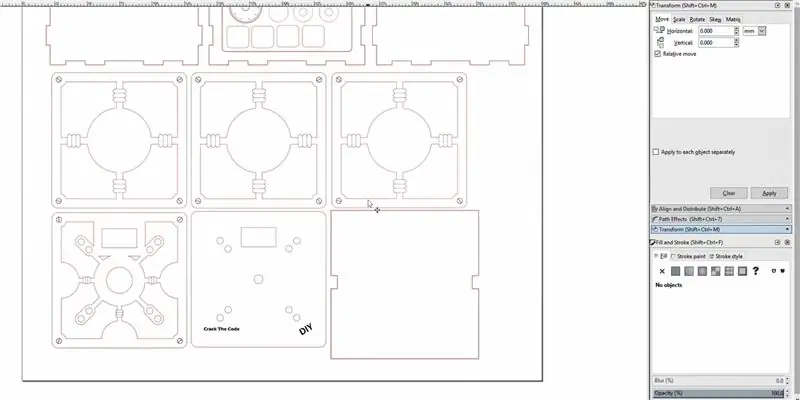



ฉันออกแบบตู้เซฟใน Inkscape ให้ตัดจาก MDF 3 มม. คุณสามารถตัดชิ้นส่วนจากอะครีลิกหรือไม้อัด 3 มม. ได้หากต้องการ หากคุณใช้วัสดุที่มีความหนาต่างกัน คุณจะต้องปรับช่องในส่วนประกอบกล่องให้พอดีกันอย่างถูกต้อง
คุณสามารถดาวน์โหลดไฟล์ตัดเลเซอร์ได้ที่นี่
ด้านนอกกล่องมี 6 แผง ด้านหลังและด้านหน้ามีช่องเจาะสำหรับประตูหน้าและหลัง แผงต่างๆ จะติดป้ายกำกับไว้ในไฟล์พิมพ์เพื่อให้คุณสามารถติดตามได้
หน้าปัดยังทำขึ้นโดยใช้ชิ้นส่วนที่ตัดด้วยเลเซอร์ซึ่งติดกาวเข้าด้วยกัน
มีแผงตกแต่งสามแผ่นติดอยู่ที่ด้านบนและด้านข้างของกล่องเพื่อให้ดูเหมือนตู้เซฟมากขึ้น นอกจากนี้ยังมีแผงสองแผงที่ประกอบเป็นประตูและแผงกั้นที่อยู่ตรงกลางกล่องเพื่อแยกส่วนตู้นิรภัยออกจากช่องอิเล็กทรอนิกส์
ชิ้นงานพอดีกับแผ่น MDF 400 x 500 มม. ชิ้นเดียวและสามารถแบ่งออกเป็นชิ้นเล็ก ๆ ได้หากเครื่องตัดเลเซอร์ของคุณไม่ใหญ่พอที่จะตัดชิ้นส่วนทั้งหมดในคราวเดียว
ฉันเริ่มติดแผ่นตกแต่งด้านบนและด้านข้างก่อน ตรวจสอบให้แน่ใจว่าคุณได้ชิ้นส่วนในลำดับที่ถูกต้อง เพื่อให้คุณรู้ว่าชิ้นไหนเป็นชิ้นไหน มีสามชิ้นที่แตกต่างกัน ด้านบนและด้านล่างเหมือนกัน ด้านข้างเหมือนกัน และด้านหน้าและด้านหลังเหมือนกัน
เมื่อแผงแห้งแล้ว คุณสามารถประกอบกล่องได้
ตรวจสอบให้แน่ใจว่าช่องเจาะสำหรับตัวแบ่งตรงกลางอยู่ด้านข้าง สิ่งเหล่านี้คือการเดินสายไฟจากด้านหน้าของกล่องไปยังด้านหลังของกล่องที่ Arduino และแบตเตอรี่ตั้งอยู่
บานพับยังตัดด้วยเลเซอร์และติดกาวให้เข้าที่เมื่อคุณเข้าแถวประตูแล้ว ตรวจสอบให้แน่ใจว่าขนานกับประตู มิฉะนั้นคุณจะมีปัญหาในการเปิด คุณอาจจำเป็นต้องขัดขอบบานพับด้านในของประตูเล็กน้อยเพื่อไม่ให้มันเสียดสีกับขอบกล่องขณะที่มันเคลื่อนผ่าน
กาวสี่เหลี่ยมทั้งสี่ที่มุมด้านหลังแผงด้านหลังเพื่อเจาะรูสกรูสำหรับปกหลัง
จากนั้นคุณสามารถเจาะรูสำหรับสกรูและเริ่มติดตั้งหน้าจอ, Arduino, ฝาหลัง และสุดท้ายคือตัวเข้ารหัส
ขั้นตอนที่ 2: เชื่อมต่ออุปกรณ์อิเล็กทรอนิกส์
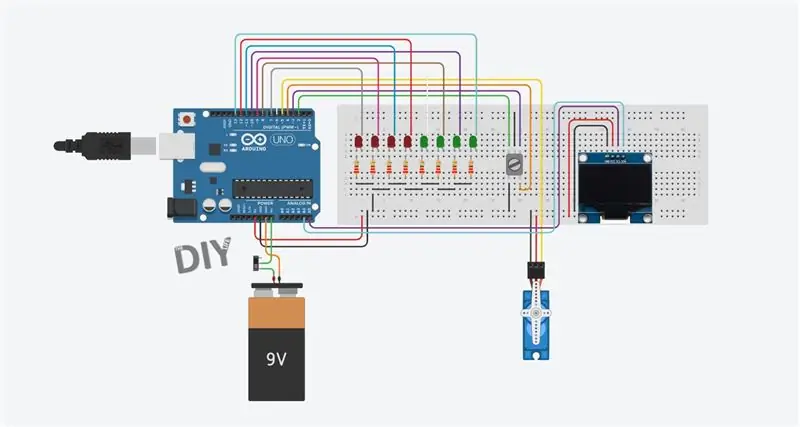


ฉันออกแบบวงจรบนเขียงหั่นขนมใน Tinkercad Circuits และเพิ่มในจอแสดงผล OLED ในภายหลัง
เรามี LED 8 ดวงที่เชื่อมต่อกับหมุด IO แบบดิจิตอล 6 ถึง 13 เซอร์โวล็อคเชื่อมต่อกับพิน 5 ตัวเข้ารหัสที่เชื่อมต่อกับพิน 2, 3 และ 4 และจอแสดงผล OLED เชื่อมต่อกับอินเทอร์เฟซ I2C ของ Arduino
ฉันใช้ตัวต้านทาน 220 โอห์มสำหรับ LED แต่ละตัว บัดกรีโดยตรงบนไฟ LED เชิงลบ และฉันเชื่อมต่อส่วนประกอบต่างๆ เข้าด้วยกันโดยใช้สายริบบิ้นสีเพื่อให้การเดินสายเป็นระเบียบเรียบร้อย และเพื่อช่วยติดตามว่าต้องใช้สายใดกับขา Arduino แต่ละอัน
ฉันดันสายริบบิ้นผ่านไปยังช่องด้านหลังและบัดกรีแถบส่วนหัวของพินบนสายริบบิ้นเพื่อเสียบเข้ากับ Arduino
ฉันยังติดตั้งสวิตช์เปิดปิดที่ฝาหลังและเชื่อมต่อกับปลั๊กแบตเตอรี่เพื่อเชื่อมต่อกับแบตเตอรี่แบบชาร์จไฟได้เพื่อจ่ายไฟให้กับเกม คุณสามารถใช้แบตเตอรี่ 9V ได้หากต้องการ
สุดท้าย คุณจะต้องจัดตำแหน่งเซอร์โวล็อคไว้ที่ขอบประตูเพื่อให้ผ่านริมฝีปากในกล่อง และแขนสามารถดันขึ้นไปกับด้านในของริมฝีปากเพื่อล็อคกล่องได้ นี่ไม่ใช่กลไกการล็อคที่แข็งแกร่งที่สุด แต่มันง่ายมากและทำงานได้ดีสำหรับจุดประสงค์ของเกม
ขั้นตอนที่ 3: การเขียนโปรแกรม Arduino
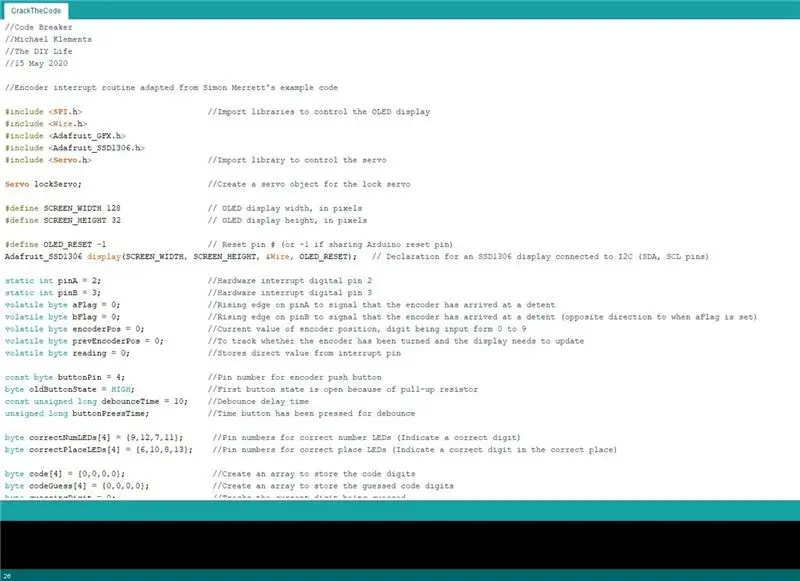
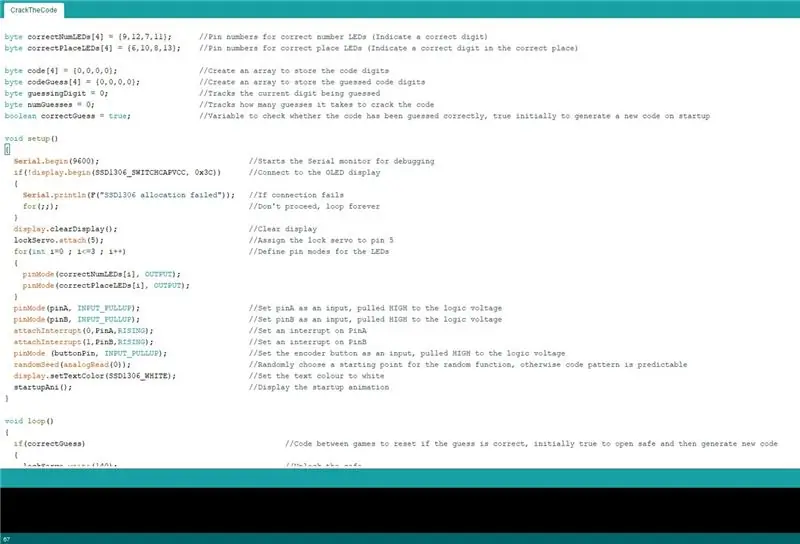
ฉันจะไม่อ่านโค้ดอย่างละเอียดเหมือนปกติเพราะมันมีอีกมาก ฉันได้เขียนรายละเอียดอธิบายแต่ละส่วนแล้ว ซึ่งคุณสามารถหาได้พร้อมกับการดาวน์โหลดโค้ดผ่านลิงก์นี้ - แคร็กโค้ดเกม
สรุป; เราเริ่มต้นด้วยการนำเข้าไลบรารีเพื่อควบคุมจอแสดงผล OLED และเซอร์โว
จากนั้นเราตั้งค่าพารามิเตอร์สำหรับการแสดงผลและสร้างตัวแปรทั้งหมดของเรา มีตัวแปรค่อนข้างน้อยสำหรับการติดตามการเปลี่ยนตัวเข้ารหัส เนื่องจากสิ่งเหล่านี้ทำผ่านการขัดจังหวะขอบที่เพิ่มขึ้นบนพิน 2 และ 3
มีการสร้างอาร์เรย์รหัสสองชุดเพื่อจัดเก็บรหัสที่สร้างแบบสุ่มและอีกชุดหนึ่งสำหรับจัดเก็บการคาดเดาของผู้ใช้ในปัจจุบัน
ในฟังก์ชันการตั้งค่า เราเริ่มการแสดงผล แนบเซอร์โว ตั้งค่าโหมดพิน IO จากนั้นแสดงแอนิเมชั่นข้อความ Crack The Code บนจอแสดงผล
ฟังก์ชันวนรอบจะกะพริบไฟ LED และแสดงข้อความกดเพื่อล็อคตู้นิรภัย จากนั้นรอจนกว่าผู้ใช้จะกดแป้นหมุนเพื่อเริ่มเกม รหัสเดียวกันจะรันเมื่อสิ้นสุดเกม ซึ่งจะแสดงจำนวนครั้งของการพยายามและรอการกดแป้นเพื่อเริ่มเกมใหม่
มีโค้ดที่ลบล้างบางอย่างบนปุ่มกดของตัวเข้ารหัสและเมื่อกดแล้ว เซอร์โวจะล็อกตู้นิรภัยและสร้างรหัสแบบสุ่มขึ้น จากนั้นโค้ดจะเรียกใช้ฟังก์ชันเพื่อขอให้ผู้ใช้ป้อนการคาดเดา จากนั้นให้ตรวจสอบการคาดเดาอีกครั้ง โดยจะทำซ้ำจนกว่าผู้ใช้จะเดารหัสได้อย่างถูกต้อง
มีฟังก์ชันสำหรับอัปเดตโค้ดที่แสดงอยู่ ซึ่งจะเรียกทุกครั้งที่เปลี่ยนตัวเข้ารหัสและจำเป็นต้องเปลี่ยนโค้ดที่แสดง
ฟังก์ชันในการสร้างรหัสใหม่เพียงแค่กำหนดตัวเลขสุ่มให้กับองค์ประกอบทั้งสี่ในอาร์เรย์ของโค้ด
ฟังก์ชันป้อนรหัสเดาทำให้ผู้ใช้สามารถเลือกตัวเลขโดยใช้ตัวเข้ารหัส จากนั้นยืนยันการป้อนแต่ละหลักโดยการกดตัวเข้ารหัสลง
ฟังก์ชันเดารหัสตรวจสอบจะตรวจสอบรหัสที่เดาและตัดสินว่าตัวเลขถูกต้องกี่หลักและจำนวนตำแหน่งที่ถูกต้อง
ฟังก์ชันอัปเดต LED จะสลับจำนวนไฟ LED สีแดงและสีเขียวที่ถูกต้องตามการคาดเดาของผู้ใช้
ฟังก์ชัน ani เริ่มต้นจะแสดงแอนิเมชั่น Crack The Code เมื่อเริ่มต้น
สุดท้าย ฟังก์ชันขัดจังหวะสองฟังก์ชันจะจัดการอินพุตจากตัวเข้ารหัส โดยฟังก์ชันหนึ่งจะเพิ่มตัวเลขขึ้นด้านบนเมื่อหมุนตามเข็มนาฬิกา และอีกฟังก์ชันหนึ่งลงเมื่อหมุนทวนเข็มนาฬิกา
ขั้นตอนที่ 4: เล่นเกมแคร็กรหัส




วิธีที่ดีที่สุดในการเรียนรู้วิธีเล่นเกมคือการดูวิดีโอในตอนเริ่มต้น มีตัวอย่างเกมที่กำลังเล่นอยู่สองตัวอย่างในตอนท้าย
ตู้เซฟถูกปลดล็อคในขั้นต้น ให้คุณใส่ของบางอย่างข้างในได้
จากนั้นคุณกดแป้นหมุนเพื่อล็อคตู้นิรภัยและสร้างรหัสใหม่
รหัสที่เดาจะถูกป้อนโดยใช้แป้นหมุนเพื่อเพิ่มตัวเลข และกดที่แป้นหมุนเพื่อไปยังหลักถัดไป หรือเพื่อยืนยันรหัสเมื่อเลือกตัวเลขทั้งสี่หลักแล้ว
จากนั้นไฟ LED ที่ด้านหน้าจะสว่างขึ้นเพื่อบอกเราว่าสิ่งใดถูกต้องในการเดาของเรา
จากนั้นคุณใช้ข้อเสนอแนะนี้เพื่อคาดเดาครั้งต่อไปจนกว่าคุณจะสามารถเดารหัสที่ถูกต้องและเปิดตู้เซฟได้อีกครั้ง เมื่อคุณใส่รหัสที่ถูกต้องแล้ว ตู้เซฟจะปลดล็อคและจำนวนครั้งที่คุณใช้ในการถอดรหัสนั้นจะแสดงขึ้น
สนุกกับการสร้างตู้เซฟถอดรหัสของคุณเอง หากคุณชอบคำแนะนำนี้ โปรดพิจารณาลงคะแนนในการประกวด Arduino


รางวัลที่สองในการประกวด Arduino 2020
แนะนำ:
อะแดปเตอร์ Arduino Nano เป็น Arduino Uno: 6 ขั้นตอน (พร้อมรูปภาพ)

อะแดปเตอร์ Arduino Nano เป็น Arduino Uno: Arduino Nano เป็นสมาชิกที่ดี ขนาดเล็ก และราคาถูกของตระกูล Arduino มันขึ้นอยู่กับชิป Atmega328 สิ่งที่ทำให้มีประสิทธิภาพเท่ากับ Arduino Uno พี่ชายที่ใหญ่ที่สุดของเขา แต่สามารถรับเงินน้อยกว่า ในอีเบย์ตอนนี้เวอร์ชั่นภาษาจีนสามารถข
Bolt - DIY Wireless Charging Night Clock (6 ขั้นตอน): 6 ขั้นตอน (พร้อมรูปภาพ)

Bolt - DIY Wireless Charging Night Clock (6 ขั้นตอน): การชาร์จแบบเหนี่ยวนำ (เรียกอีกอย่างว่าการชาร์จแบบไร้สายหรือการชาร์จแบบไร้สาย) เป็นการถ่ายโอนพลังงานแบบไร้สาย ใช้การเหนี่ยวนำแม่เหล็กไฟฟ้าเพื่อจ่ายกระแสไฟฟ้าให้กับอุปกรณ์พกพา แอปพลิเคชั่นที่พบบ่อยที่สุดคือ Qi Wireless Charging st
Arduino ที่ถูกที่สุด -- Arduino ที่เล็กที่สุด -- Arduino Pro Mini -- การเขียนโปรแกรม -- Arduino Neno: 6 ขั้นตอน (พร้อมรูปภาพ)

Arduino ที่ถูกที่สุด || Arduino ที่เล็กที่สุด || Arduino Pro Mini || การเขียนโปรแกรม || Arduino Neno:…………………………… โปรดสมัครสมาชิกช่อง YouTube ของฉันสำหรับวิดีโอเพิ่มเติม……. โปรเจ็กต์นี้เกี่ยวกับวิธีเชื่อมต่อ Arduino ที่เล็กที่สุดและถูกที่สุดเท่าที่เคยมีมา Arduino ที่เล็กที่สุดและถูกที่สุดคือ arduino pro mini คล้ายกับ Arduino
4 ขั้นตอน Digital Sequencer: 19 ขั้นตอน (พร้อมรูปภาพ)

4 ขั้นตอน Digital Sequencer: CPE 133, Cal Poly San Luis Obispo ผู้สร้างโปรเจ็กต์: Jayson Johnston และ Bjorn Nelson ในอุตสาหกรรมเพลงในปัจจุบัน ซึ่งเป็นหนึ่งใน “instruments” เป็นเครื่องสังเคราะห์เสียงดิจิตอล ดนตรีทุกประเภท ตั้งแต่ฮิปฮอป ป๊อป และอีฟ
ป้ายโฆษณาแบบพกพาราคาถูกเพียง 10 ขั้นตอน!!: 13 ขั้นตอน (พร้อมรูปภาพ)

ป้ายโฆษณาแบบพกพาราคาถูกเพียง 10 ขั้นตอน!!: ทำป้ายโฆษณาแบบพกพาราคาถูกด้วยตัวเอง ด้วยป้ายนี้ คุณสามารถแสดงข้อความหรือโลโก้ของคุณได้ทุกที่ทั่วทั้งเมือง คำแนะนำนี้เป็นการตอบสนองต่อ/ปรับปรุง/เปลี่ยนแปลงของ: https://www.instructables.com/id/Low-Cost-Illuminated-
